HP LaserJet Pro MFP M426, M427 - User Guide
Table Of Contents
- Printeri ülevaade
- Paberisalved
- Tarvikud, lisaseadmed ja osad
- Printimine
- Kopeerimine
- Skannimine
- Skannimine tarkvara HP Scan abil (Windows)
- Skannimine tarkvara HP Scan abil (OS X)
- USB-välkmälule skannimine
- Võrgukausta skannimise funktsiooni seadistamine
- Skannimine võrgukausta
- E-kirja manusesse skannimise seadistamine
- Sissejuhatus
- Enne alustamist
- Esimene meetod: e-kirja manusesse skannimise seadistusviisardi kasutamine (Windows)
- Teine meetod: e-postile skannimise funktsiooni seadistamine HP sisseehitatud veebiserveri kaudu (Win ...
- E-kirja manusesse skannimise funktsiooni seadistamine Maci puhul
- Skaneerimine meilisõnumisse
- Täiendavad skannimistööd
- Faks
- Printeri haldus
- HP veebiteenuste rakenduste kasutamine
- Printeriühenduse tüübi muutmine (Windows)
- Täiustatud konfiguratsioon koos HP sisseehitatud veebiserveriga (Embedded Web Server, EWS) ja HP Dev ...
- Täiustatud konfiguratsioon koos HP utiliidiga OS X jaoks
- IP võrgusätete konfigureerimine
- Printeri turbefunktsioonid
- Energiasäästu seaded
- HP Web Jetadmin
- Püsivara värskendamine
- Probleemide lahendamine
- Klienditugi
- Juhtpaneeli spikrisüsteem
- Tehase vaikeseadete taastamine
- Printeri juhtpaneelil kuvatakse teadet „Cartridge is low” (Kassett tühjeneb) või „Cartridge is very ...
- Printer ei võta paberit sisse või söödab valesti
- Paberiummistuste kõrvaldamine
- Sissejuhatus
- Sagedased või korduvad paberiummistused?
- Ummistuse asukoht
- Paberiummistuste kõrvaldamine dokumendisööturist
- Paberiummistuste kõrvaldamine 1. salvest
- Paberiummistuste kõrvaldamine 2. salvest
- Paberiummistuste kõrvaldamine 3. salvest
- Paberiummistuste kõrvaldamine kuumuti piirkonnast
- Paberiummistuste kõrvaldamine väljastussalvest
- Dupleksseadmest ummistuste kõrvaldamine
- Prindikvaliteedi parandamine
- Kopeeritud ja skannitud kujutise kvaliteedi parandamine
- Faksimise pildikvaliteedi parandamine
- Sissejuhatus
- Veenduge, et skanneri klaasil ei ole mustust ega plekke
- Faksi saatmise eraldusvõime seadete kontrollimine
- Veaparanduse seadete kontrollimine
- Leheküljele sobitamise seade kontrollimine
- Dokumendisööturi paberivõturullide ja eralduspadja puhastamine
- Teisele faksimasinale saatmine
- Saatja faksimasina kontrollimine
- Traadiga võrgu probleemide lahendamine
- Sissejuhatus
- Kehv füüsiline ühendus
- Arvuti kasutab printeri jaoks valet IP-aadressi
- Arvuti ei saa printeriga ühendust
- Printer kasutab võrgu jaoks vale linki ja võrguseadeid
- Uued tarkvaraprogrammid võivad tekitada probleeme ühilduvusega
- Teie arvuti või tööjaam võib olla valesti seadistatud
- Printer on keelatud või on teised võrguseaded valed
- Traadita võrgu probleemide lahendamine
- Sissejuhatus
- Traadita ühenduvuse kontroll-loend
- Pärast traadita ühenduse konfigureerimise lõpetamist ei saa printeriga printida
- Printer ei prindi ja arvutisse on installitud mõne teise tootja tulemüür
- Traadita ühendus ei tööta pärast Wi-Fi ruuteri või printeri liigutamist
- Traadita printeriga ei saa rohkem arvuteid ühendada
- Traadita printeri ühendus katkeb ühendamisel VPN-iga
- Võrku ei kuvata traadita võrguühenduste loendis
- Traadita võrk ei tööta
- Traadita võrgu diagnostikatesti tegemine
- Häirete vähendamine traadita võrgus
- Faksiprobleemide lahendamine
- Tähestikuline register
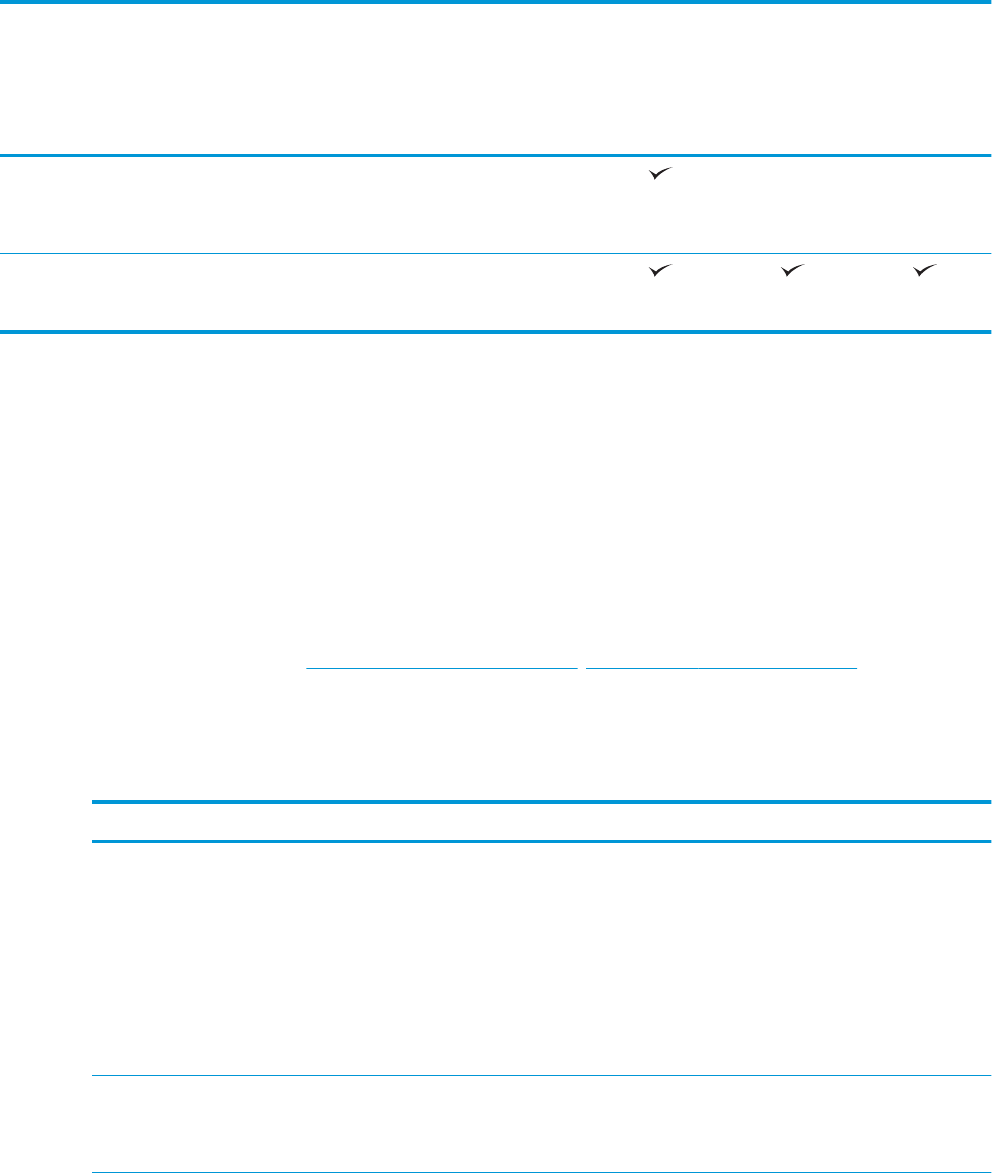
Mudeli nimi
Tootenumber
Mudeli nimi
Tootenumber
M426dw
F6W13A
M427dw
C5F97A
M426fdn
F6W14A
M427fdn
C5F98A
M426fdw
F6W15A
M427fdw
C5F99A
50-leheline
dokumendisöötur
ühepoolseks kopeerimiseks
ja skannimiseks
Ei ole saadaval Ei ole saadaval
E-posti skannimise, USB-le
skannimise ja võrgukausta
skannimise suvandid
Toetatud operatsioonisüsteemid
Alljärgnev teave kehtib printeripõhiste Windows PCL 6 ja OS X prindidraiverite ja komplekti kuuluva tarkvara
installimise CD kohta.
Windows. HP tarkvara installimise CD installib tarkvara täisinstalleri kasutamisel olenevalt Windowsi
operatsioonisüsteemist HP PCL.6 või HP PCL 6 või HP PLC-6 draiveri koos valikulise tarkvaraga.
Maci arvutid ja OS X. Printer toetab Maci arvuteid ja Apple’i mobiilseadmeid. OS X prindidraiverit ja -utiliiti saab
alla laadida aadressilt hp.com, samuti on neid võimalik saada Apple’i tarkvarauuenduse kaudu. Komplekti kuuluv
CD ei sisalda HP installitarkvara OS X jaoks. OS X installitarkvara allalaadimiseks järgige alltoodud samme.
1. Külastage veebilehte www.hp.com/support/ljM426MFP, www.hp.com/support/ljM427MFP.
2. Valige Support Options (Tugiteenuse valikud), seejärel valiku Download Options (Allalaadimise valikud) alt
valik Drivers, Software & Firmware (Draiverid, tarkvara ja püsivara) ning valige printerikomplekt.
3. Klõpsake operatsioonisüsteemi versioonil ja seejärel klõpsake nuppu Download (Allalaadimine).
Operatsioonisüsteem Installitud draiver Märkused
32-bitine Windows® XP SP2 või uuem Tarkvara baasinstalli käigus installitakse
sellele operatsioonisüsteemile
printeripõhine prindidraiver HP PCL.6.
Baasinstaller installib ainult draiveri.
See operatsioonisüsteem ei toeta tarkvara
täielikku installimist.
Kasutage 64-bitistele
operatsioonisüsteemidele mõeldud UPD-
draivereid.
Microsoft peatas Windows XP põhivoolu toe
aprillis 2009. HP jätkab võimaluste piires
tootmisest kõrvaldatud XP
operatsioonisüsteemi toetamist.
32-bitine Windows Vista® Tarkvara baasinstalli käigus installitakse
sellele operatsioonisüsteemile
printeripõhine prindidraiver HP PCL.6.
Baasinstaller installib ainult draiveri.
See operatsioonisüsteem ei toeta tarkvara
täielikku installimist.
8 Peatükk 1 Printeri ülevaade ETWW